วิธีย่อขนาดหน้าจอใน Windows 10

บทความนี้จะแสดงวิธีย่อขนาดหน้าจอใน Windows 10 เพื่อให้คุณใช้งานได้อย่างมีประสิทธิภาพ
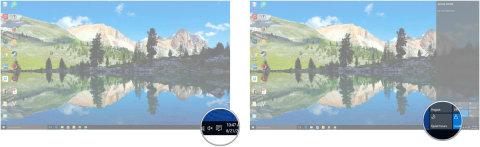
หากคุณกำลังปวดหัวเนื่องจากหน้าต่างป๊อปอัปการแจ้งเตือนปรากฏขึ้นที่มุมของหน้าจอ โดยเฉพาะอย่างยิ่งในขณะที่คุณกำลังมีสมาธิกับการทำงาน การแจ้งเตือนเหล่านี้จะทำให้คุณรู้สึกอึดอัดและน่ารำคาญ
จากนั้นคุณสามารถขอความช่วยเหลือจาก Quiet Hours ได้ Quiet Hours เป็นคุณสมบัติใหม่ที่รวมอยู่ใน Windows 10 คุณสมบัตินี้ช่วยให้สามารถปิดและเปิดการแจ้งเตือนของ Windows อีกครั้งในเวลาที่กำหนดไว้
ในบทความด้านล่าง LuckyTemplates จะแนะนำวิธีเปิดใช้งาน ปิดใช้งาน และกำหนดค่า Quiet Hours บน Windows 10
1. จะกำหนดค่า Quiet Hours บน Windows 10 ได้อย่างไร
หากต้องการกำหนดค่า Quiet Hours บน Windows 10 ให้ทำตามขั้นตอนด้านล่าง:
1. คลิก ปุ่ม ศูนย์ปฏิบัติการบนทาสก์บาร์
2. คลิกขวาที่ ชั่วโมงที่เงียบสงบ
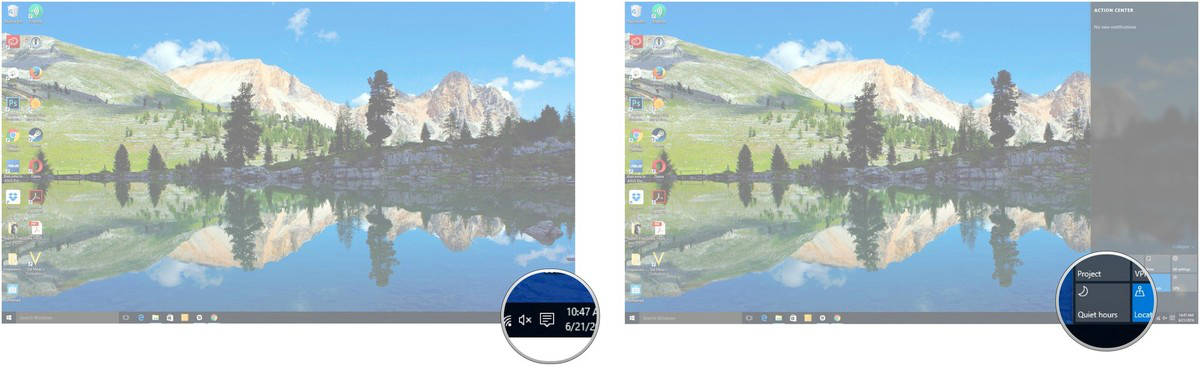
3. คลิกไปที่การตั้งค่า
4. ในหน้าต่างการตั้งค่า คลิกปุ่มด้านล่างตัวเลือกใดๆ ที่คุณต้องการเปิดหรือปิดใช้งาน
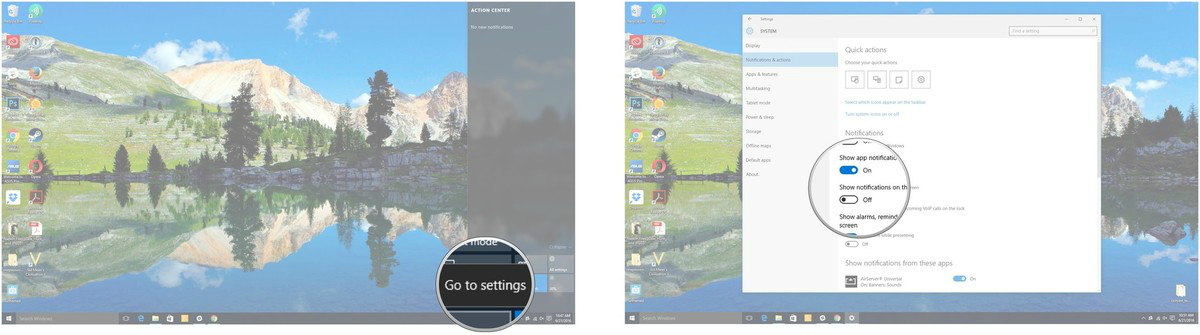
นอกจากนี้ คุณยังสามารถคลิกปุ่มสลับข้างแต่ละแอปพลิเคชันเพื่อเปิดหรือปิดการแจ้งเตือนได้
2. จะเปิดใช้งานโหมด Quiet Hours ได้อย่างไร?
หากต้องการเปิดใช้งานโหมด Quiet Hours ให้ทำตามขั้นตอนด้านล่าง:
1. คลิกขวาที่ปุ่ม Action Centerบนทาสก์บาร์
2. คลิกเปิดชั่วโมงที่เงียบสงบเท่านี้ก็เสร็จสิ้น
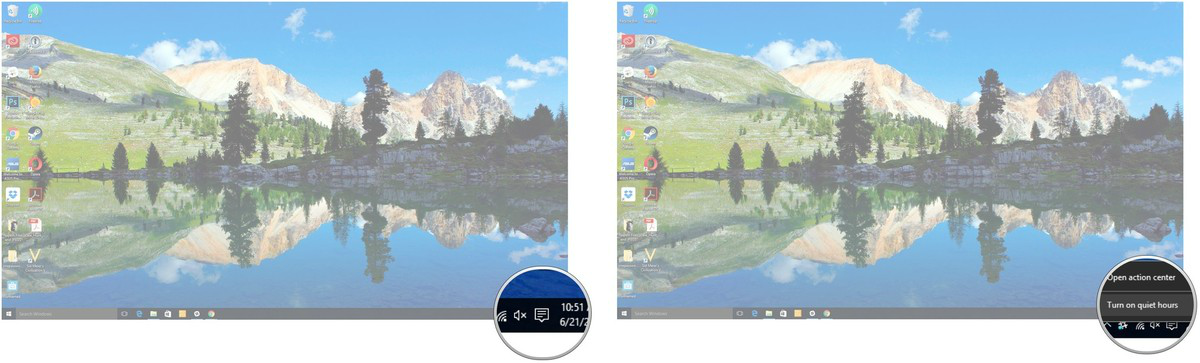
3. จะปิดการใช้งานโหมด Quiet Hours ได้อย่างไร?
หากต้องการปิดใช้งานโหมด Quiet Hours ให้ทำตามขั้นตอนด้านล่าง:
1. คลิกขวา ที่ปุ่ม Action Centerบนทาสก์บาร์
2. คลิกปิดชั่วโมงที่เงียบสงบเท่านี้ก็เสร็จสิ้น
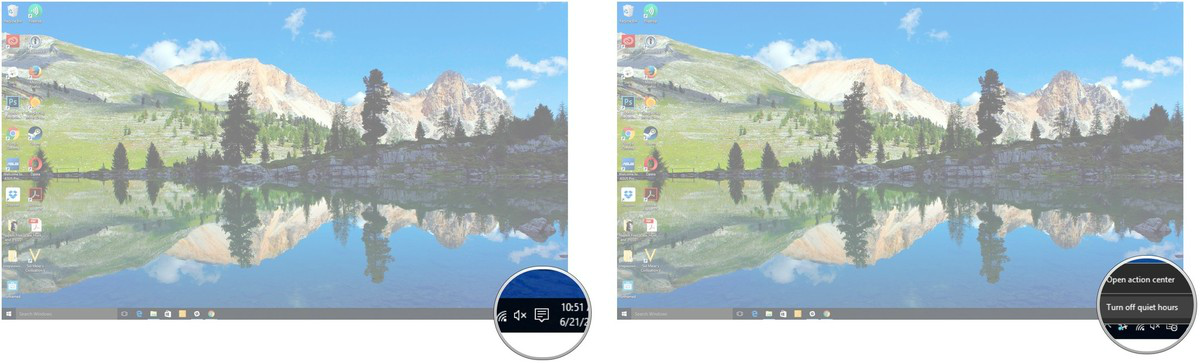
อ้างถึงบทความเพิ่มเติมด้านล่าง:
ขอให้โชคดี!
บทความนี้จะแสดงวิธีย่อขนาดหน้าจอใน Windows 10 เพื่อให้คุณใช้งานได้อย่างมีประสิทธิภาพ
Xbox Game Bar เป็นเครื่องมือสนับสนุนที่ยอดเยี่ยมที่ Microsoft ติดตั้งบน Windows 10 ซึ่งผู้ใช้สามารถเรียนรู้วิธีเปิดหรือปิดได้อย่างง่ายดาย
หากความจำของคุณไม่ค่อยดี คุณสามารถใช้เครื่องมือเหล่านี้เพื่อเตือนตัวเองถึงสิ่งสำคัญขณะทำงานได้
หากคุณคุ้นเคยกับ Windows 10 หรือเวอร์ชันก่อนหน้า คุณอาจประสบปัญหาในการนำแอปพลิเคชันไปยังหน้าจอคอมพิวเตอร์ของคุณในอินเทอร์เฟซ Windows 11 ใหม่ มาทำความรู้จักกับวิธีการง่ายๆ เพื่อเพิ่มแอพพลิเคชั่นลงในเดสก์ท็อปของคุณ
เพื่อหลีกเลี่ยงปัญหาและข้อผิดพลาดหน้าจอสีน้ำเงิน คุณต้องลบไดรเวอร์ที่ผิดพลาดซึ่งเป็นสาเหตุของปัญหาออก บทความนี้จะแนะนำวิธีถอนการติดตั้งไดรเวอร์บน Windows โดยสมบูรณ์
เรียนรู้วิธีเปิดใช้งานแป้นพิมพ์เสมือนบน Windows 11 เพื่อเพิ่มความสะดวกในการใช้งาน ผสานเทคโนโลยีใหม่เพื่อประสบการณ์ที่ดียิ่งขึ้น
เรียนรู้การติดตั้งและใช้ AdLock เพื่อบล็อกโฆษณาบนคอมพิวเตอร์ของคุณอย่างมีประสิทธิภาพและง่ายดาย
เวิร์มคอมพิวเตอร์คือโปรแกรมมัลแวร์ประเภทหนึ่งที่มีหน้าที่หลักคือการแพร่ไวรัสไปยังคอมพิวเตอร์เครื่องอื่นในขณะที่ยังคงทำงานอยู่บนระบบที่ติดไวรัส
เรียนรู้วิธีดาวน์โหลดและอัปเดตไดรเวอร์ USB บนอุปกรณ์ Windows 10 เพื่อให้ทำงานได้อย่างราบรื่นและมีประสิทธิภาพ
หากคุณต้องการเรียนรู้เพิ่มเติมเกี่ยวกับ Xbox Game Bar และวิธีปรับแต่งให้เหมาะกับประสบการณ์การเล่นเกมที่สมบูรณ์แบบของคุณ บทความนี้มีข้อมูลทั้งหมด








